Comment ajouter un bouton de zoom à votre barre des tâches
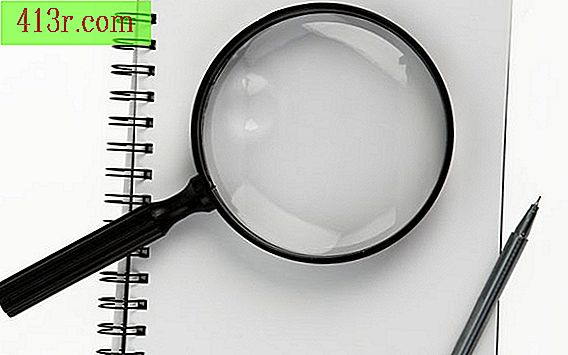
Ajouter le zoom à la barre des tâches
Étape 1
Cliquez sur le bouton "Démarrer" de Windows 7 et tapez "Lupa" (sans les guillemets) dans le champ de recherche situé au bas du menu "Démarrer". L'icône "Loupe" apparaît en haut de la liste des résultats de la recherche.
Étape 2
Faites un clic gauche sur la "Loupe" et maintenez le bouton gauche de la souris enfoncé. Faites glisser l'icône du menu "Démarrer" vers la barre des tâches. Windows va l'ajouter ici.
Étape 3
Cliquez sur la loupe La loupe s’ouvrira. Cliquez sur le signe "Plus" pour vous rapprocher de l'écran. Cliquez sur le signe "Moins" pour effectuer un zoom arrière. Par défaut, chaque clic se rapproche de l’écran ou le réduit de 100%.
Étape 4
Cliquez sur l'icône engrenage. La fenêtre des options de la loupe s’ouvrira. Cette fenêtre comporte une barre de défilement qui vous permet de contrôler les modifications de la vue à l’écran lorsque vous cliquez sur les boutons "Plus" et "Moins".
Étape 5
Faites glisser la barre de défilement vers la gauche si vous souhaitez que l’incrément de zoom soit plus petit. Faites-le glisser vers la droite si vous souhaitez augmenter l'augmentation. Par exemple, pour chaque clic sur un zoom avant ou arrière de 150% au lieu de 100%, faites glisser la barre de défilement vers la droite. Au fur et à mesure que vous le faites glisser, l'incrément actuel apparaîtra sous la barre.
Étape 6
Cliquez sur "OK" pour ajuster la valeur de l'incrément. En cliquant sur "OK", vous fermez la fenêtre "Options de la loupe" et vous revenez à la fenêtre principale de la loupe.
Ajustez les options de la loupe
Étape 1
Cliquez sur la flèche à côté de la liste déroulante "Vues" dans la loupe. Trois options apparaissent qui vous permettent de savoir comment la loupe augmente l’écran.
Étape 2
Cliquez sur l'option "Plein écran" si vous voulez que chaque clic augmente l'écran entier. Pour effectuer un zoom avant uniquement sur une partie de l'écran, cliquez sur l'option "Objectifs". Lorsque vous avez choisi cette option, Windows augmentera la zone entourant le curseur de la souris.
Étape 3
Cliquez sur l'option "Ancré" si vous ne souhaitez pas utiliser les deux options ci-dessus. Après avoir activé l'option "Ancré", vous pouvez choisir la partie de l'écran que vous souhaitez agrandir. Cette option est pratique lorsqu'une partie de l'écran affiche le petit texte et que l'autre partie ne le fait pas.







